Açıklama
ArcGIS ürünlerini Yazılım Yetkilendirme Sihirbazı (Software Authorization Wizard) aracılığıyla etkinleştirmeye çalışırken bir HTTP 404 hatasıyla karşılaşırsanız, bu hatanın iki olası nedeni bulunmaktadır:
- Esri Software Activation Service (SAS) bakım veya diğer geçici sorunlar nedeniyle kullanım dışı olabilir.
- Çevrimiçi etkinleştirmenin artık desteklenmediği eski bir ArcGIS Ürününü etkinleştirmeye çalışıyor olabilirsiniz. Etkilenen ürünlerin listesi aşağıdaki gibidir:
- ArcGIS Desktop 10.0 ve öncesi (Windows)
- ArcGIS Engine 10.0 ve öncesi (Windows)
- ArcGIS Engine (tüm versiyonlar – Linux)
- ArcGIS Server 10.0 ve öncesi (Linux)
- ArcGIS License Manager 2020.0 ve öncesi (Linux)
- ArcGIS CityEngine 2015.1 ve öncesi (Linux)
Çözüm veya Geçici Çözüm
Etkinleştirmeye/Yetkilendirmeye çalıştığınız ürün yukarıdaki listede yoksa, lütfen bir süre bekledikten sonra tekrar yetkilendirmeyi deneyin. Sorun devam ederse, lütfen Esri Türkiye Teknik Destek birimiyle MyEsri üzerinden destek talebi oluşturarak iletişime geçin.
Yetkilendirmeye çalıştığınız ürün yukarıdaki listede yer alıyorsa:
- Mümkünse yazılımınızı sonraki bir sürüme yükseltin ve yetkilendirmeyi yeniden deneyin.
- Yazılımınızı yükseltmeniz mümkün değilse, lütfen Yazılım Yetkilendirme Sihirbazı (Software Authorization Wizard)’nda bulunan çevrimdışı yetkilendirme yöntemini kullanın, talimatlar aşağıda yer almaktadır:
- Yazılım Yetkilendirme Sihirbazını (Software Authorization Wizard) başlatın (ArcGIS Administrator veya License Server Administrator’dan sihirbazı başlatabilirsiniz).
- İkinci iletişim kutusunda, hangi ürünü yetkilendireceğinizi seçtikten sonra, yetkilendirme dosyanızı almak için Esri’nin web sitesinde veya e-posta ile yetkilendir (Authorize at Esri’s website or by email to receive your authorization file)‘i seçin.
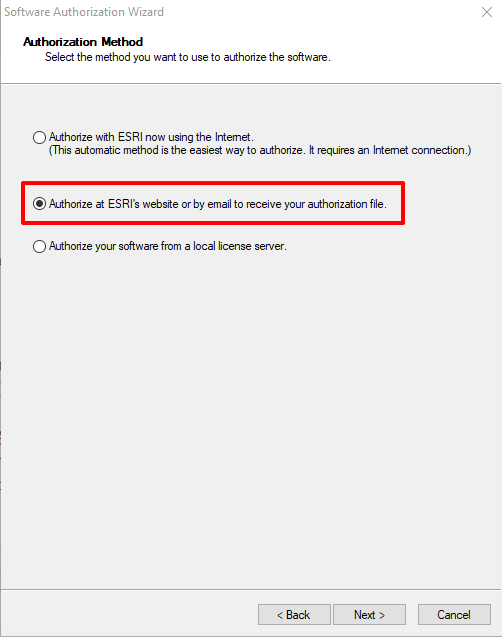
- Sonraki iletişim kutusunda uygun olduğu şekilde yetkilendirme bilgilerinizi ve kişisel bilgilerinizi ekleyin.
- Son iletişim kutusunda, yetkilendirme bilgilerinizi kaydetmeyi Save butonuna tıklayarak seçin, bir kaydetme konumu seçin ve Finish‘i seçin. “authorize.txt” adında bir dosya belirttiğiniz konumda oluşturulacaktır.
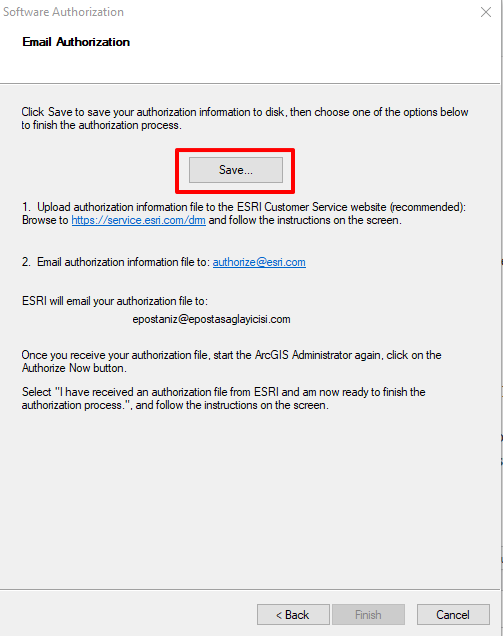
- Tercih ettiğiniz e-posta sağlayıcısı (outlook,gmail vb.) üzerinden yeni bir e-posta oluşturarak , 4. adımda oluşturulan “authorize.txt” dosyasını e-posta eki olarak ekleyin, konu kısmına Authorization file yazın. ve “authorize@esri.com” e-posta adresine gönderin.
- Kısa bir süre sonra, e-posta adresinize eklerinde *.respc, *.resps veya *.ecp dosyası içeren bir e-posta ulaşacaktır. Bu dosyayı yetkilendirilmenin yapılacağı makineye/bilgisayara kopyalayın ve dosyaya çift tıklayın. İlgili Yazılım Yetkilendirme Sihirbazı (Software Authorization Wizard) otomatik olarak açılacaktır. Eğer otomatik olarak açılmayacak olursa, ArcGIS Administrator veya ArcGIS License Server Administrator üzerinden de bu sihirbazı açabilirsiniz.
- İleri düğmesine tıklayarak Yazılım Yetkilendirme Sihirbazının tüm iletişim kutularını tamamlayın. Yetkilendirme tamamlandığında, başarılı bir yetkilendirmeyi onaylayan bir özet görüntülenecektir.
Yukarıdaki adımları gerçekleştirdikten yetkilendirmede hala sorun yaşanıyorsa, lütfen Esri Türkiye Teknik Destek birimiyle MyEsri üzerinden destek talebi oluşturarak iletişime geçin.